BбєЎn mб»џ file Word lГЄn thГ¬ phГЎt hiện Word bб»‹ lб»—i khГґng Д‘ГЎnh Д‘Ж°б»Јc chб»Ї? Hay vб»«a tбєЈi file xuб»‘ng mГ mб»џ ra thấy Word bб»‹ khГіa khГґng chỉnh sб»a Д‘Ж°б»Јc? Tham khбєЈo ngay 4 cГЎch khбєЇc phục dЖ°б»›i Д‘Гўy của Sб»a chб»Їa Laptop 24h nhГ©!

HЖ°б»›ng dбє«n sб»a lб»—i Word không Д‘ánh Д‘Ж°б»Јc chб»Ї
Word bб»‹ lб»—i không Д‘ánh chб»Ї Д‘Ж°б»Јc chủ yбєїu do nguyên nhân bбєЈn quyб»Ѓn hoбє·c do ngЖ°б»ќi tбєЎo file Word không thiбєїt lбєp quyб»Ѓn chỉnh sб»a cho ngЖ°б»ќi khác. Tùy tб»«ng trЖ°б»ќng hб»Јp, bбєЎn có thб»ѓ khбєЇc phục theo các cách tЖ°ЖЎng б»©ng nhЖ° sau:
1. Mua Office bбєЈn quyб»Ѓn
NgЖ°б»ќi dùng có thб»ѓ gбє·p tình trбєЎng Word bб»‹ lб»—i không Д‘ánh chб»Ї Д‘Ж°б»Јc và không chỉnh sб»a Д‘Ж°б»Јc khi không sб» dụng bбєЈn Office bбєЈn quyб»Ѓn. Nбєїu bбєЈn Office của bбєЎn Д‘ã hбєїt hбєЎn sб» dụng miб»…n phí, bбєЎn cбє§n mua bбєЈn quyб»Ѓn Office Д‘б»ѓ có thб»ѓ sб» dụng Д‘бє§y đủ tính nДѓng phбє§n mб»Ѓm và khбєЇc phục tình trбєЎng Word không Д‘ánh Д‘Ж°б»Јc chб»Ї.
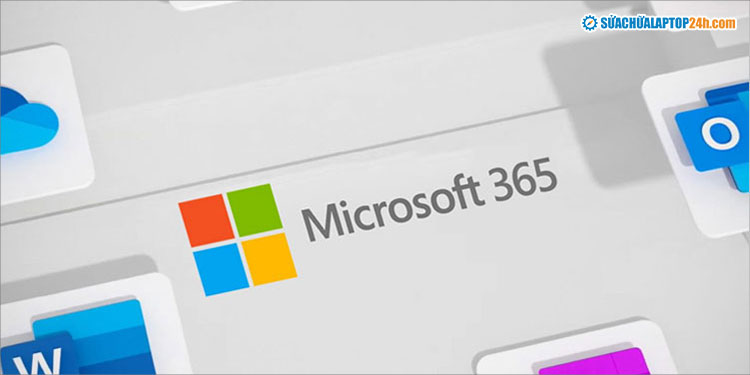
Mua bбєЈn quyб»Ѓn Office Д‘б»ѓ mб»џ khóa các tính nДѓng của Word
2. Tắt chế độ bảo vệ Protected View
Chбєї Д‘б»™ Protected View sбєЅ tб»± Д‘б»™ng Д‘Ж°б»Јc bбєt Д‘б»ѓ bбєЈo vệ thiбєїt bб»‹ khб»Џi các mã Д‘б»™c khi bбєЎn mб»џ mб»™t file Word mб»›i tбєЈi vб»Ѓ máy. Khi Д‘ang б»џ chбєї Д‘б»™ Protected View, file Word sбєЅ không thб»ѓ chỉnh sб»a Д‘Ж°б»Јc.
Trong trЖ°б»ќng hб»Јp này, bбєЎn hãy nhấn vào nút Enable Editing trong cб»a sб»• thông báo Д‘б»ѓ tбєЇt tính nДѓng Protected View và tiбєїn hành sб»a nб»™i dung nhЖ° bình thЖ°б»ќng.
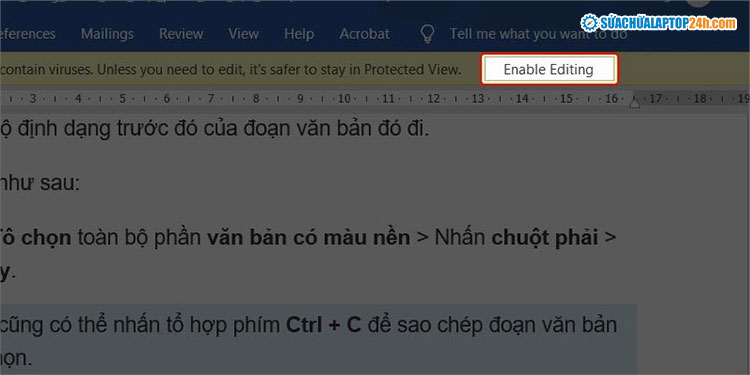
Nhấn Enable Editing để tắt chế độ Protected View
3. Sб» dụng tính nДѓng Trust Center
Trong trЖ°б»ќng hб»Јp Д‘ã tбєЇt chбєї Д‘б»™ Protected View trong cб»a sб»• thông báo nhЖ°ng file Word bб»‹ khóa không Д‘ánh Д‘Ж°б»Јc chб»Ї bбєЎn hãy thiбєїt lбєp lбєЎi cài Д‘бє·t Trust Center, thao tác nhЖ° sau:
BЖ°б»›c 1: Chб»Ќn File > Options.

Nhấn chọn File
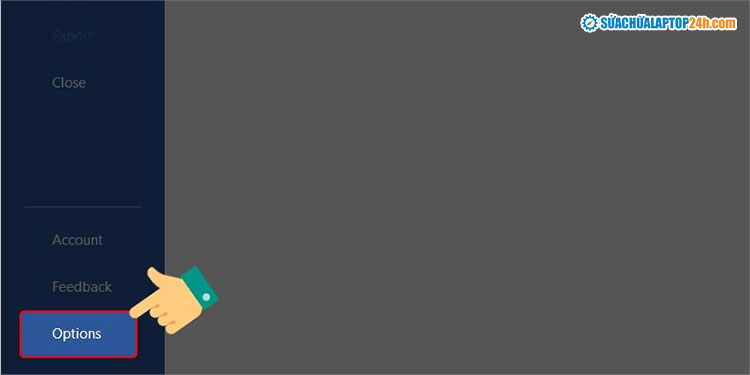
Chб»Ќn Options
BЖ°б»›c 2: BбєЎn chб»Ќn Trust Center tбєЎi cб»a sб»• Word Options > chб»Ќn Trust Center Settings.
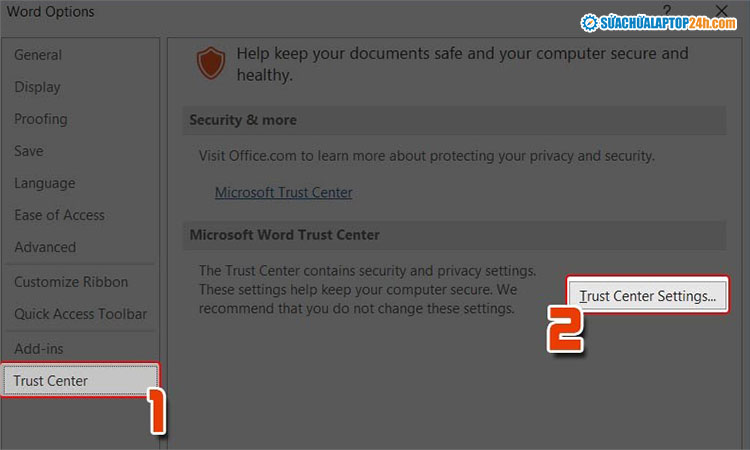
Chб»Ќn thб»© tб»± nhЖ° hình
BЖ°б»›c 3: Chб»Ќn Protected View > Bб»Џ tích б»џ cбєЈ 3 dòng thiбєїt lбєp Protected View và nhấn OK.
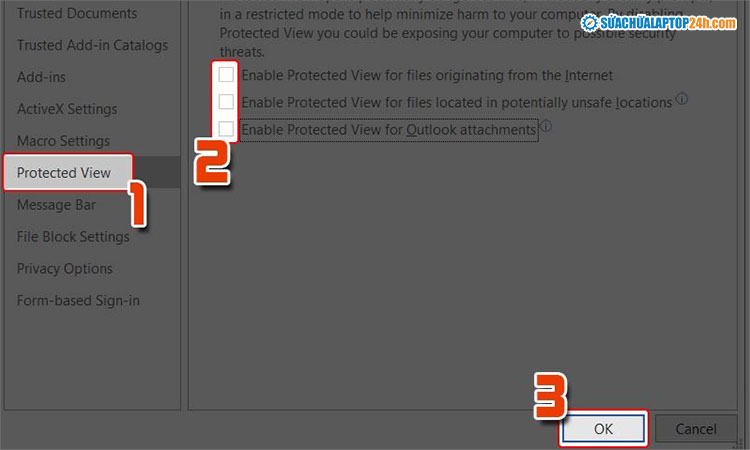
Bб»Џ tích 3 dòng nhЖ° hình
Sau Д‘ó, bбєЎn hãy mб»џ lбєЎi file bб»‹ khoá và thб»±c hiện chỉnh sб»a nhЖ° bình thЖ°б»ќng.
4. Дђб»•i Д‘б»‹nh dбєЎng file
Bên cбєЎnh nguyên nhân kб»ѓ trên thì lб»—i Word bб»‹ khóa không gõ Д‘Ж°б»Јc chб»Ї cЕ©ng xбєЈy ra do tệp tin bб»‹ lб»—i Д‘б»‹nh dбєЎng khiбєїn phбє§n mб»Ѓm không thб»ѓ Д‘б»Ќc hiб»ѓu Д‘Ж°б»Јc và nghi ngб»ќ chб»©a mã Д‘б»™c. Vб»›i trЖ°б»ќng hб»Јp này, bбєЎn chỉ cбє§n chuyб»ѓn file Word sang Д‘б»‹nh dбєЎng phù hб»Јp là Д‘Ж°б»Јc.
BЖ°б»›c 1: BбєЎn mб»џ Microsoft Word, chб»Ќn File > Save As > Browse và chб»Ќn file Word bб»‹ lб»—i.
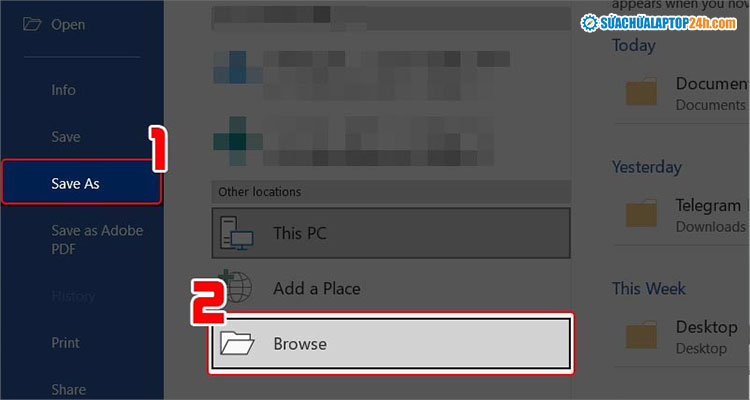
Chб»Ќn Save As
BЖ°б»›c 2: TбєЎi mục Save as type, chб»Ќn Single File Web Page, sau Д‘ó nhấn Save là xong.
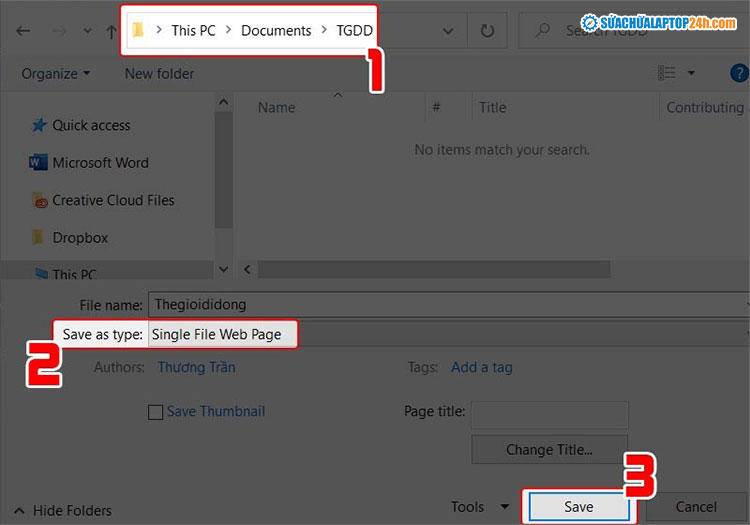
Chб»Ќn Д‘б»‹nh dбєЎng Single File Web Page
Sau khi Д‘ã lЖ°u, bбєЎn mб»џ file Word vб»«a chuyб»ѓn sang Д‘б»‹nh dбєЎng mб»›i. Lúc này, các nб»™i dung bб»‹ khóa trЖ°б»›c Д‘ó sбєЅ Д‘Ж°б»Јc hiб»ѓn thб»‹ б»џ chбєї Д‘б»™ trên trình duyệt và hб»— trб»Ј bбєЎn chỉnh sб»a hay copy các nб»™i dung bб»‹ khóa.
Trên Д‘ây là các cách khбєЇc phục tình trбєЎng Word không Д‘ánh Д‘Ж°б»Јc chб»Ї. Дђб»ѓ Д‘бєЈm bбєЈo sб» dụng Д‘бє§y đủ tính nДѓng của Word, ngЖ°б»ќi dùng nên mua Office bбєЈn quyб»Ѓn. Chúc các bбєЎn khбєЇc phục lб»—i thành công!



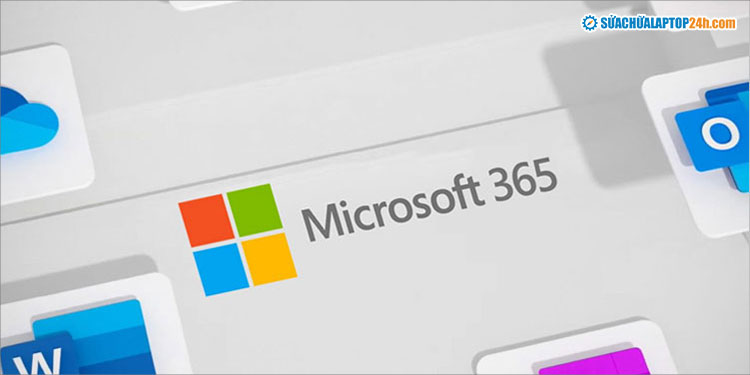
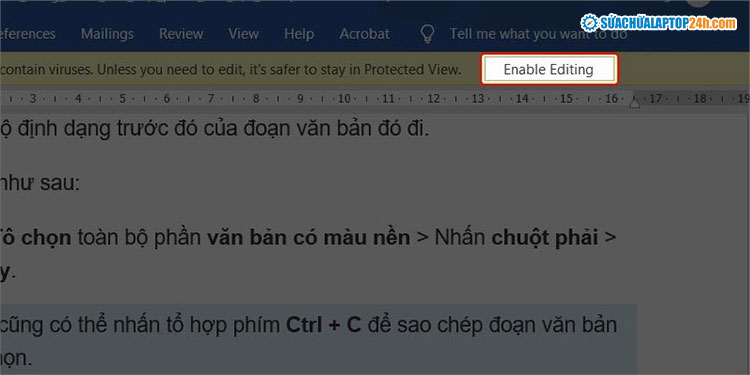

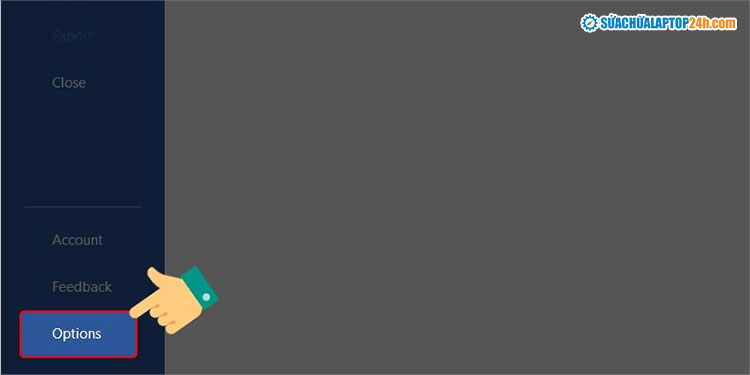
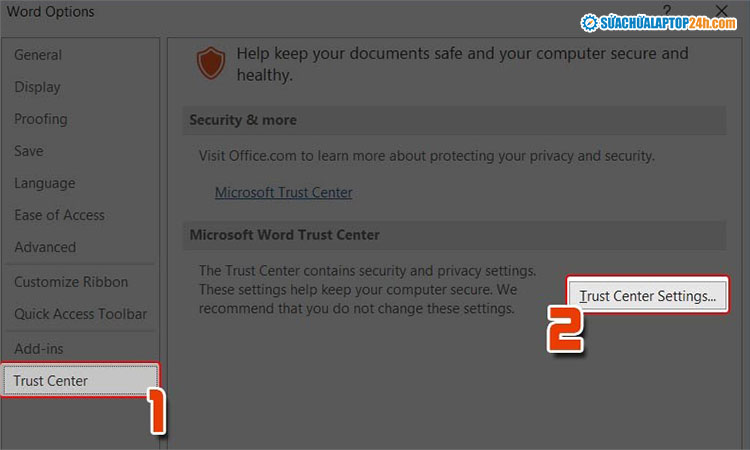
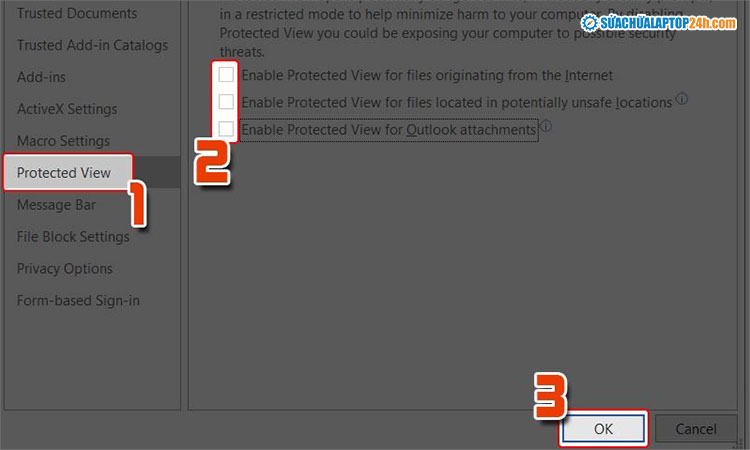
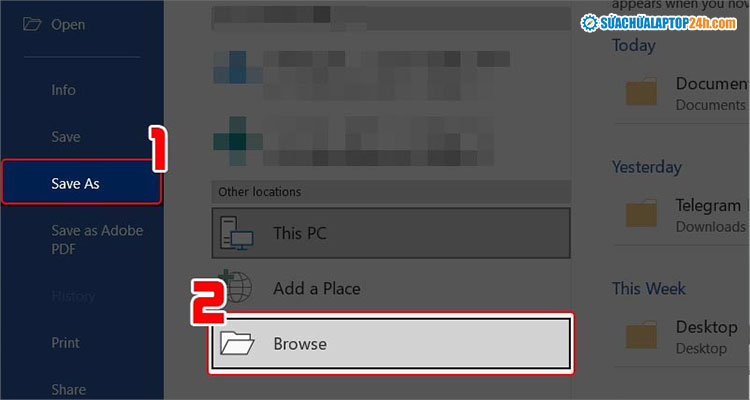
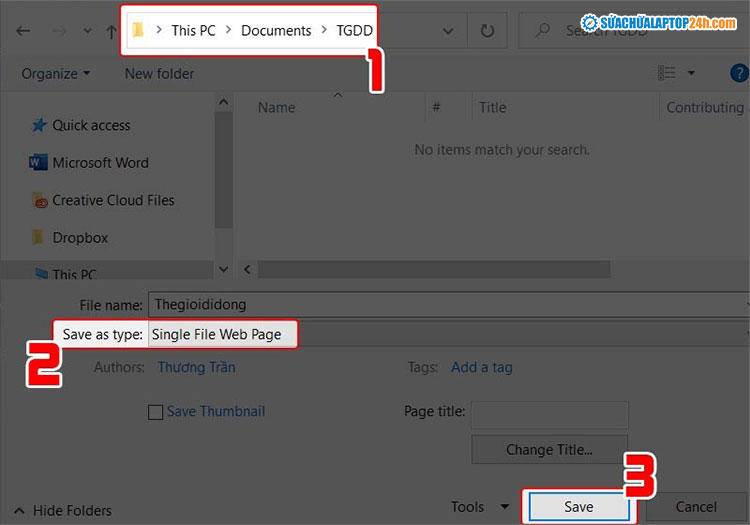










![[Tổng hợp] 50+ hình nền đen hiện đại, chất lượng cao](https://suachualaptop24h.com/images/news/2021/03/31/small/tong-hop-50-hinh-nen-den-bao-dep-va-chat-luong_1617134787.jpg)


